컴퓨터로 작업하다보면 이미지를 캡쳐하고 편집하는일이 많이 생기는데요. 윈도우 10에서 사진을 캡쳐하고 5초만에 빠르게 사진 편집하는 법을 알려드리겠습니다.
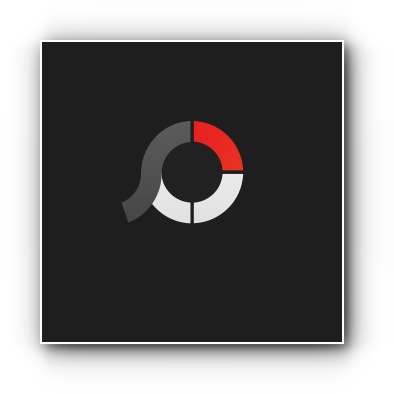
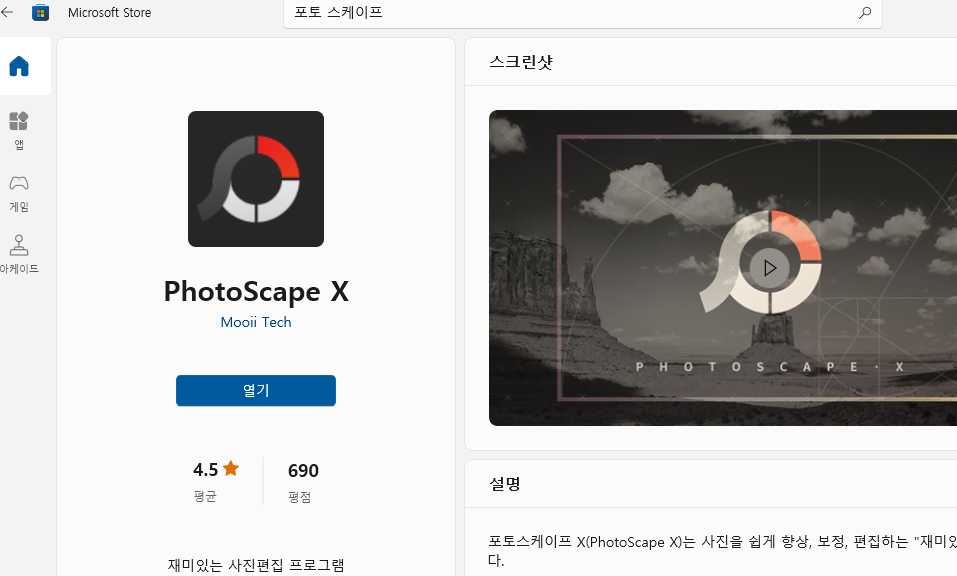
일단 포토스케이프X(photoScape X) 를 다운 받아줍니다.구글에 포토스케이프 쳐서 바로 뜨는거 다운받던가 마이크로소프트 스토어에서 바로 다운받기 할 수 있어요.
포토스케이프 X바로가기 ↓↓
http://photoscape.co.kr/ps/main/download.php
포토스케이프 (PhotoScape) : 재미있는 사진편집 프로그램
뽀샤시, 뽀샵, 사진편집기, 사진편집 프로그램 소프트웨어, 사진편집, 세피아 다운로드 포토스케이프(PhotoScape)는 디카와 폰카 사진을 쉽게 향상,보정,편집하는 "재미있는 사진편집 프로그램" 입
photoscape.co.kr
포토스케이프 X Pro를 사용하면 유료로 훨씬 다양한 편집 기능들을 사용할 수 있지만 그냥 무료로 사용해도 기본적인 작업들은 사용하실 수 있습니다.
다운 받으셨다면 원하시는 사진을 캡쳐를 합니다.
캡쳐하는법은 여러가지가 있는데요
윈도우 10에 있는 "캡쳐도구"를 사용해도 되지만 솔직히 작업속도가 느리고 불편하죠.↓↓
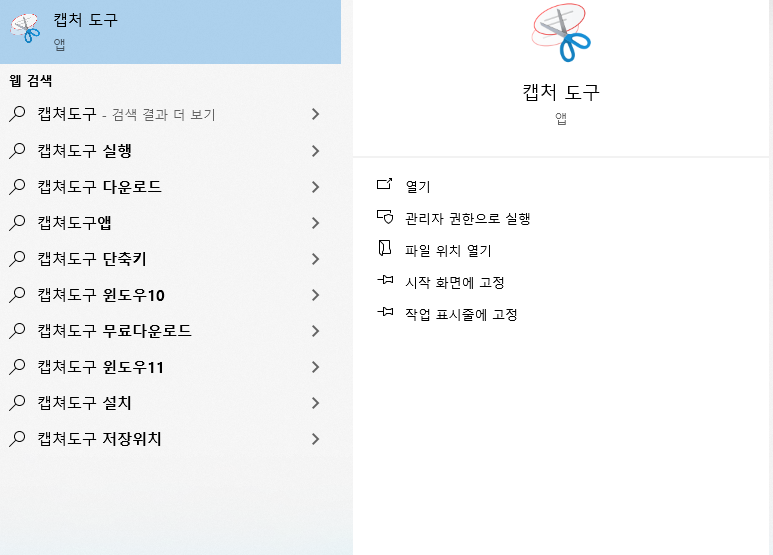
그래서 window키 + shift키 + s 를 누르면 화면위에 5개의 버튼이 뜹니다 ↓↓
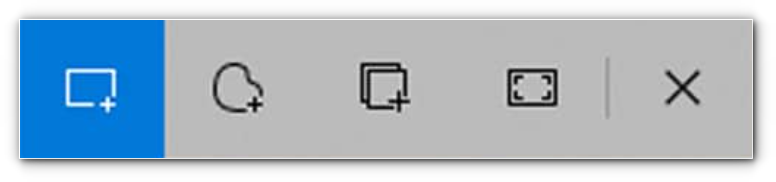
여기서 원하시는 크기로 캡쳐하고 화면 오른쪽 아래 나오는 창을 클릭합니다 ↓↓
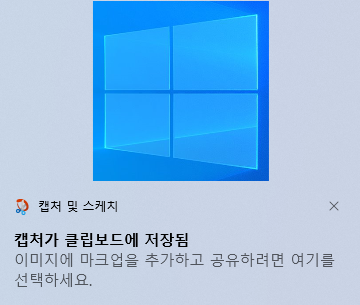
누르면 이런창이 뜨는데 ctrl + c 로 바로 복사하시던가 위에있는 복사버튼을 눌러줍니다. ↓↓
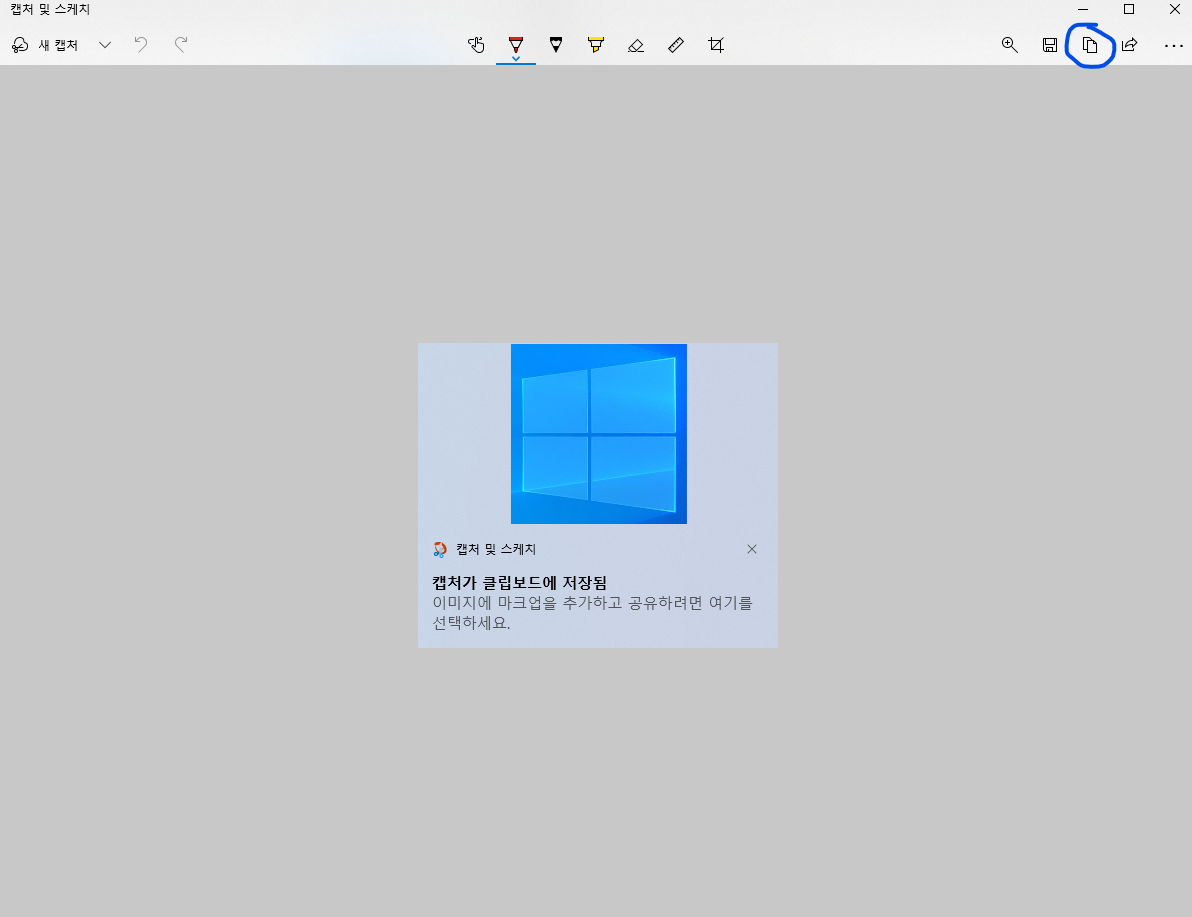
그리고 다시 포토스케이프로 돌아가서 바로 ctrl + v 해주시면 바로 이미지가 들어가는데 ↓↓
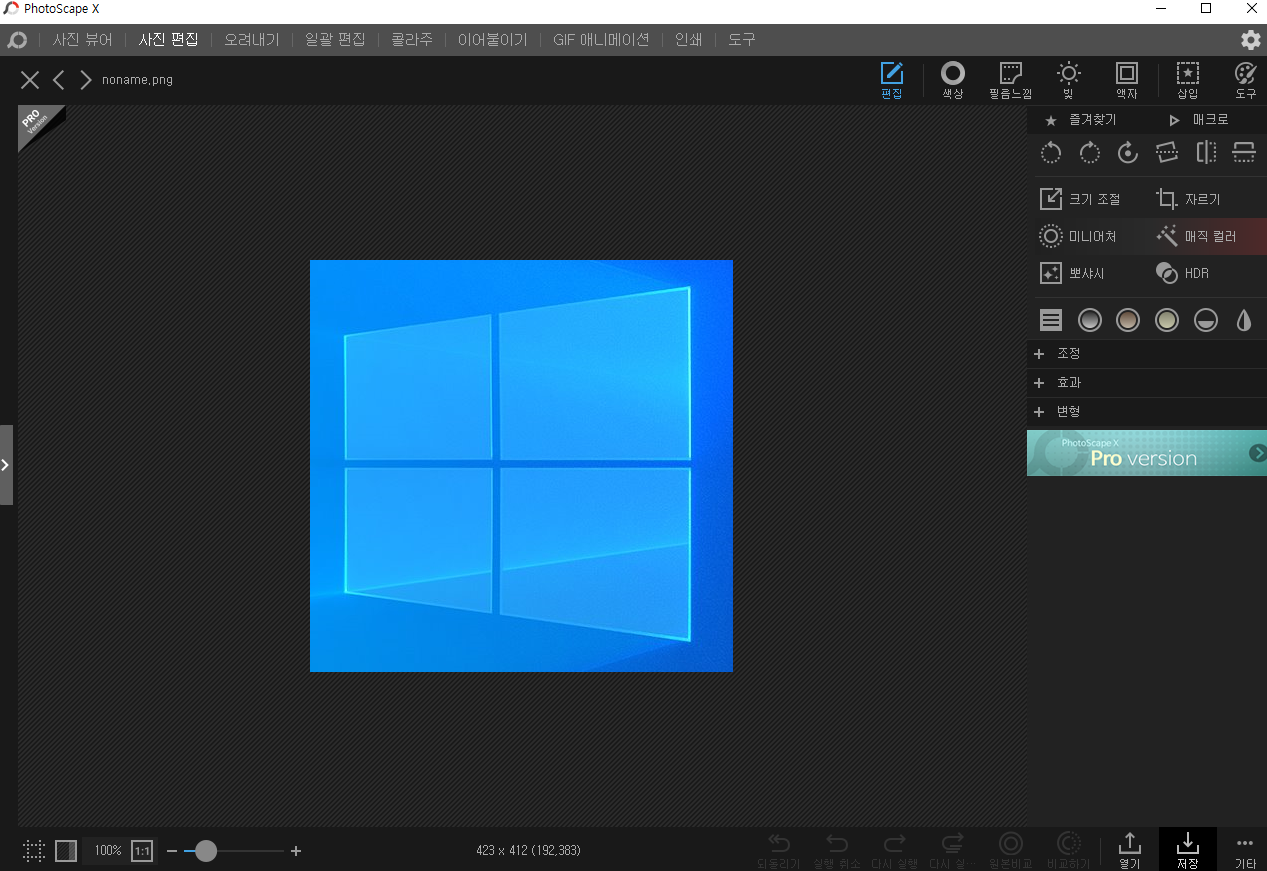
테두리 넣기를 원하시면 여기 액자에 들어가서 ↓↓

원하시는 테두리 누르시고 ↓↓
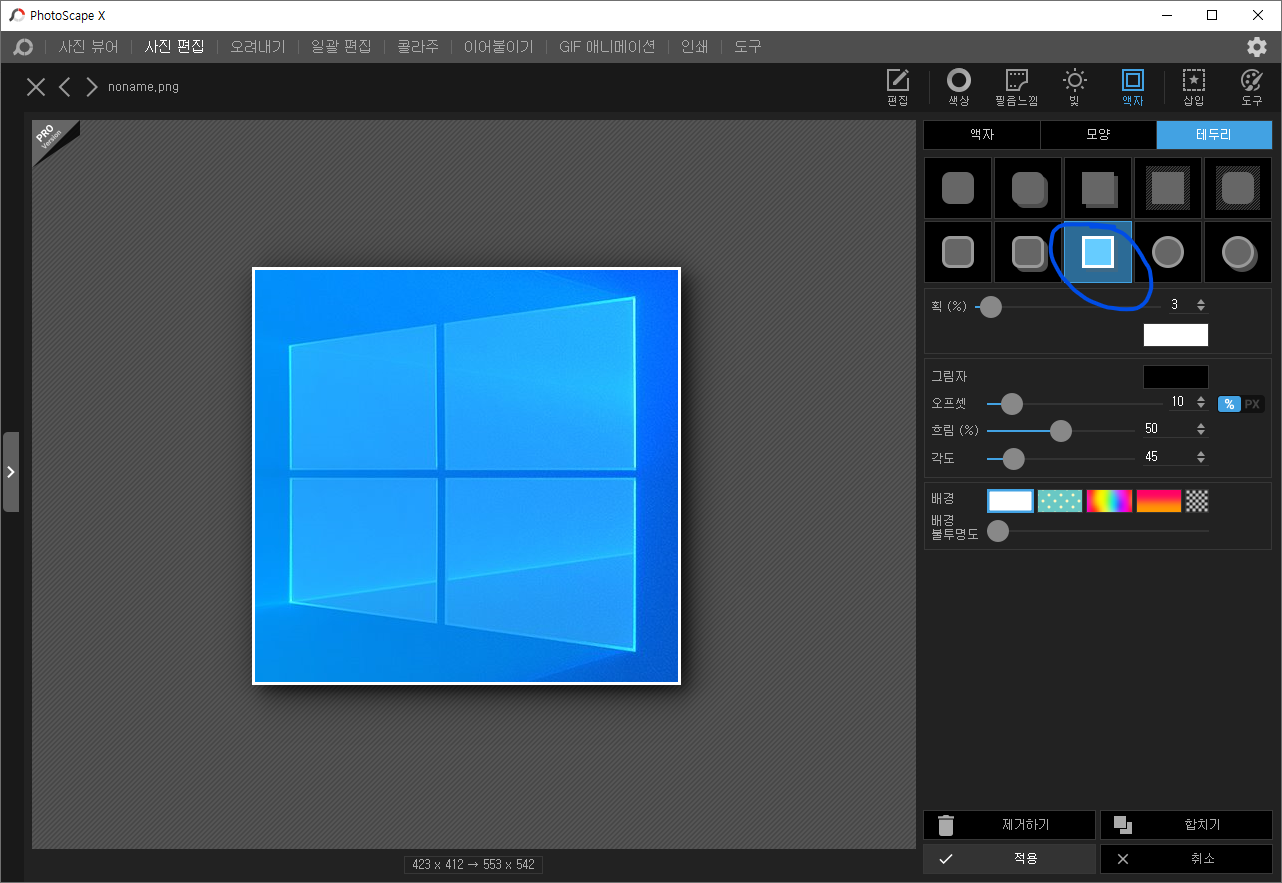
테두리 색상 설정하시고 적용. ↓↓

적용하시고 저장 (ctrl+s) ↓↓
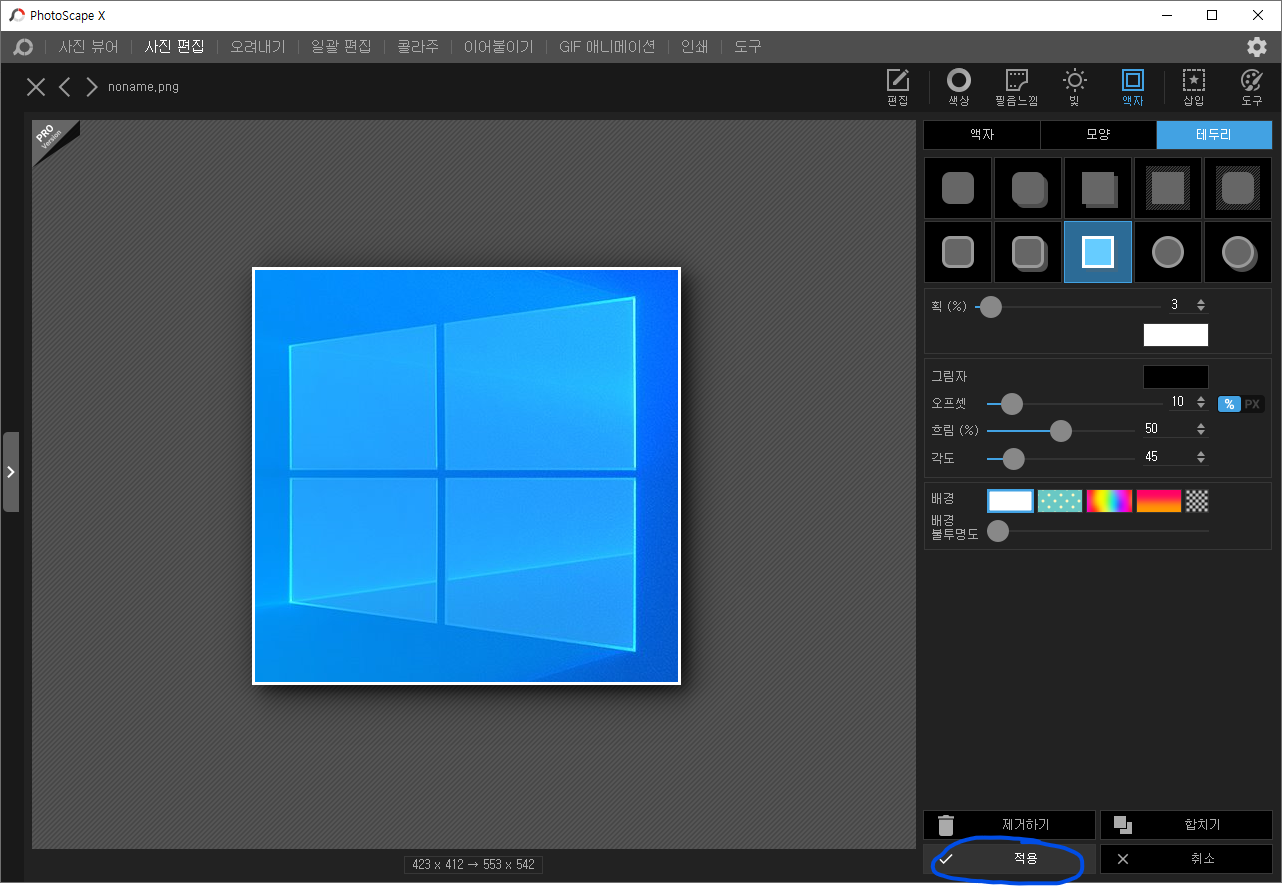
다른이름으로저장 (ctrl+shift+s) ↓↓

그리고 적용을 누르시고 다른이름으로저장 하시면 바로 원하시는 폴더에 편집된 이미지가 들어갑니다.
다른 사진도 반복적인 동작을 하실때도 똑같이 하면 되지만 다시 새로운 사진을 붙여넣으면 자동으로 이전에 사용했던 테두리 설정과 색상이 자동으로 설정되서 훨씬 빠르게 작업이 가능합니다
실제로 빠르게 작업하다보면 5초만에 테두리 넣기가 가능합니다
캡쳐한사진 붙여넣기(ctrl+v) -> 액자 -> 적용 -> 저장(ctrl+s) -> 다른이름으로저장(ctrl+shift+s)
테두리 편집하기 5초컷